|
|
Windows 7のWindows Liveメール(2009)でエラーID「0x800CCC7D」が表示される場合の対処方法 | ||
Windows 7のWindows Liveメール(2009)でエラーID「0x800CCC7D」が表示される場合の対処方法 |
|
Q&A番号:011249 更新日:2016/05/23 |
 | Windows 7のWindows Liveメール(2009)で、エラーID「0x800CCC7D」が表示される場合の対処方法について教えてください。 |
 | アカウント設定が正しいか確認する、またはメールアカウントを再作成する必要があります。 |
はじめに
Windows 7のWindows Liveメール(2009)では、メールを送受信する際に下記のようなエラーメッセージが表示される場合があります。
エラーメッセージの表示例
このサーバーは SSL 接続をサポートしていません。
サーバー:'yyyyyyyyy'
Windows LiveメールエラーID: 0x800CCC7D
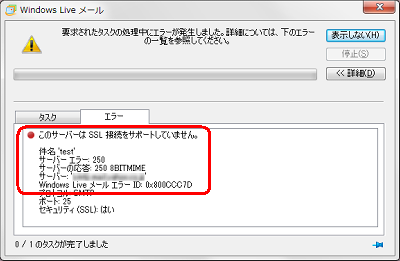
このエラーメッセージが表示される原因として、次のことが考えられます。
- アカウント設定に誤りがある
- アカウント設定情報が破損している
この場合、契約プロバイダーから配布されたメールアカウントに関する資料を準備して、ここで案内する方法を行ってください。
アカウント情報やインターネット接続設定の不明点は、契約プロバイダーへ確認してください。
対処方法
Windows 7のWindows Liveメール(2009)でエラーID「0x800CCC7D」が表示される場合は、以下の対処方法を行ってください。
以下の項目を順に確認してください。
1. アカウント設定を確認する
アカウント設定に誤りがないか確認します。
アカウント設定を確認するには、以下の操作手順を行ってください。
「スタート」→「すべてのプログラム」→「Windows Live」→「Windows Liveメール」の順にクリックします。
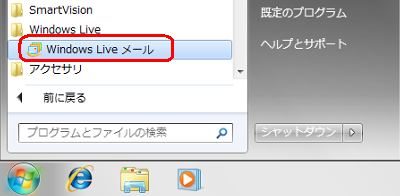
キーボードの「Alt」キーを押して、メニューバーから「ツール」をクリックし、「アカウント」をクリックします。
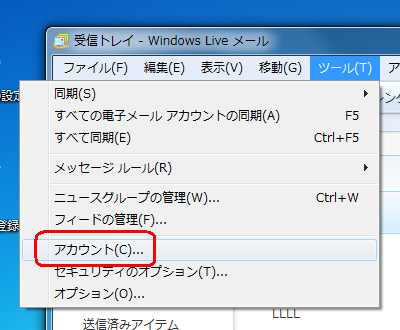
「メール」欄から任意のメールアカウントをクリックし、「プロパティ」をクリックします。
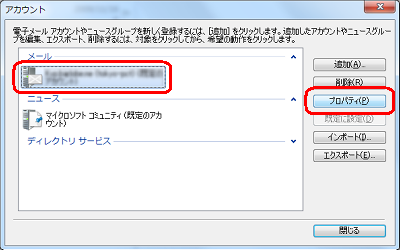
「詳細設定」タブをクリックし、「送信メール(SMTP)」欄と「受信メール(POP3)」欄の「このサーバーはセキュリティで保護された接続(SSL)が必要」にチェックが入っていないことを確認します。

「OK」をクリックします。
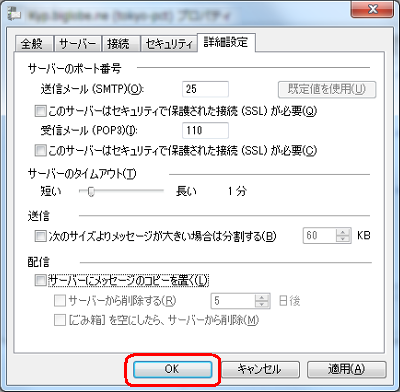
「閉じる」をクリックします。
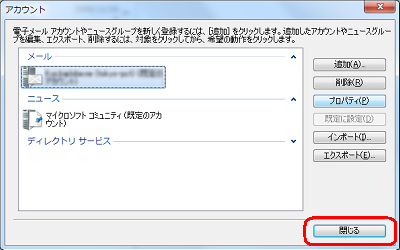
以上で操作完了です。
2. メールアカウントを再作成する
前記の対処方法を行ってもエラーメッセージが表示される場合は、アカウント設定情報の破損が考えられます。
この場合、アカウントを再設定することでエラーが改善される場合があります。
アカウントを再設定するには、以下の情報を参照してください。
 Windows 7のWindows Liveメール(2009)でメールアカウントを削除する方法
Windows 7のWindows Liveメール(2009)でメールアカウントを削除する方法
 Windows 7のWindows Liveメール(2009)でメールアカウントを追加する方法
Windows 7のWindows Liveメール(2009)でメールアカウントを追加する方法
対象製品
Windows Liveメール(2009)がインストールされている機種
このQ&Aに出てきた用語
|
|
|











